ブック内の画像の管理や表を管理する際に名前の定義を使うかと思います。最初は適当に作っていても、しばらくすると作り込む必要が出てきた場合に名前の定義を怠っていて面倒なことになったりします。そこで、後からでも一括して名前を定義する方法を備忘録的に残しておきます。
名前の定義の簡単な方法
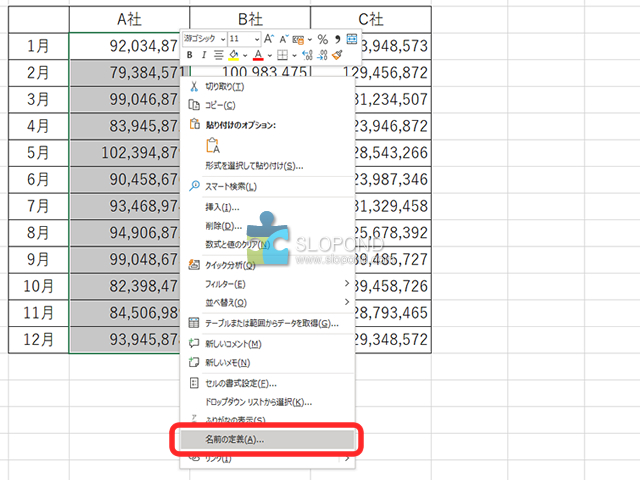
名前の定義をする際は例えば上の画像のように、定義したい範囲を選択して右クリックから「名前の定義」を選択して定義していきます。
ただし、これは一つ一つ名前を定義する際に使う方法です。上の画像でCからE列に作成したA社からC社まで全部別々の名前(例えばそれぞれA社、B社、C社)をつけようとして同じことをしても、A社の範囲しか認識してくれないのです。
そのため、複数の名前の定義を行う場合は別の方法を使う必要があります。
一括で名前を定義する方法
さて、本題の一括で名前を定義する方法です。先程の画像を例として、それぞれの社名に合わせた名前を定義していこうと思います。
まずは、名前を定義したい部分を全部選択します。もちろん見出し(社名の部分)も選択しましょう。
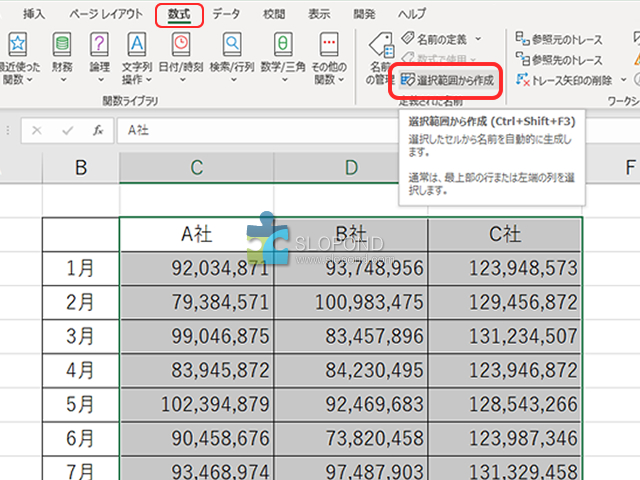
この状態で、エクセルの上部「数式」リボンの中の「選択範囲から作成」を実行します。
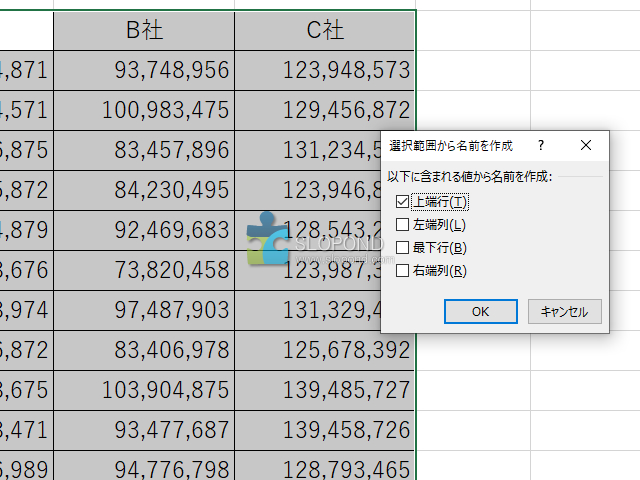
すると、どのような形で名前を定義するか選択するダイアログが出てくるので、自分の作ったものに合わせて選択します。今回は縦軸で定義したいので「上端行」を選択してOKボタンを押せば名前の定義は完了です。この場合「最下行」を選択しても同じ結果が得られます。
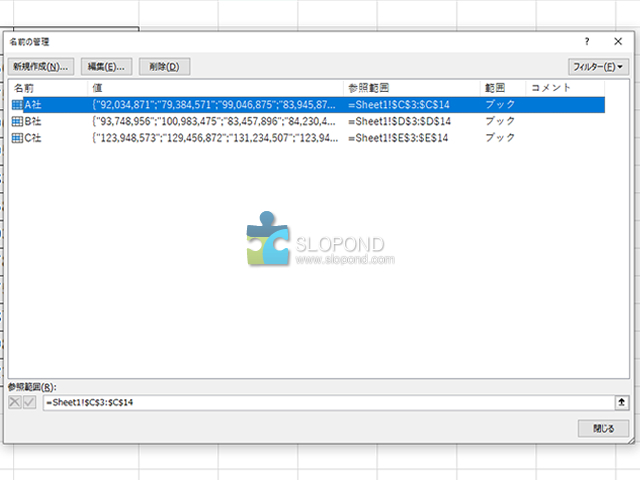
それでは、名前の定義がどのようにされたのかを確認するために、「名前の管理」を押してどのように名前が定義されているか見てみましょう。上の画像のようにA社はC列で定義されていて、B社はD列、C社はE列で定義されていることがわかります。
これで、一括で名前の定義を行うことができました。
 実はエクセルには単体の買い切り版があります。サブスクリプションが嫌な方はこちらをどうぞ!サブスクリプションのように定期的な更新はありませんが、余計なお金がかかることはありません。もちろん、最新の買い切り版を購入すればマクロ等も問題なく使えます。
実はエクセルには単体の買い切り版があります。サブスクリプションが嫌な方はこちらをどうぞ!サブスクリプションのように定期的な更新はありませんが、余計なお金がかかることはありません。もちろん、最新の買い切り版を購入すればマクロ等も問題なく使えます。
シェアしていただけると嬉しいです

 この記事を書いた人:狩矢隆夫
この記事を書いた人:狩矢隆夫